系统之家win7系统网络发现已关闭的解决方法
发布日期:2014-11-16 作者:小白装机大师 来源:http://www.laojiuxitong.com
系统之家win7系统网络发现已关闭的解决方法?
我们在操作系统之家win7系统电脑的时候,常常会遇到系统之家win7系统网络发现已关闭的问题。那么出现系统之家win7系统网络发现已关闭的问题该怎么解决呢?很多对电脑不太熟悉的小伙伴不知道系统之家win7系统网络发现已关闭到底该如何解决?其实只需要打开电脑,在桌面上的左下角位置右击windows的开始按钮,在弹出的黑色列表里面选择【控制面板】,接着会弹出控制面板窗口,在窗口里面选择【网络和internet】就可以了。下面系统之家小编就给小伙伴们分享一下系统之家win7系统网络发现已关闭具体的解决方法:
方法/步骤
1:打开电脑,在桌面上的左下角位置右击windows的开始按钮,在弹出的黑色列表里面选择【控制面板】
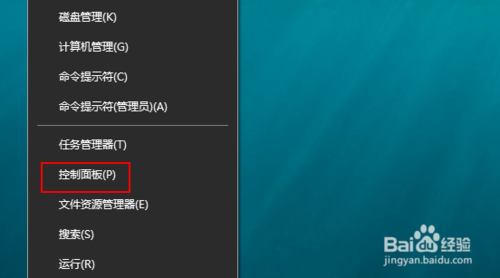
2:接着会弹出控制面板窗口,在窗口里面选择【网络和internet】
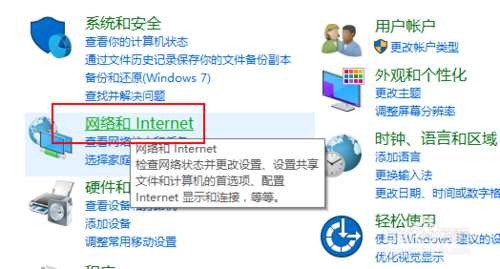
3:进入新的窗口页面,选择【网络和共享中心】如图所示
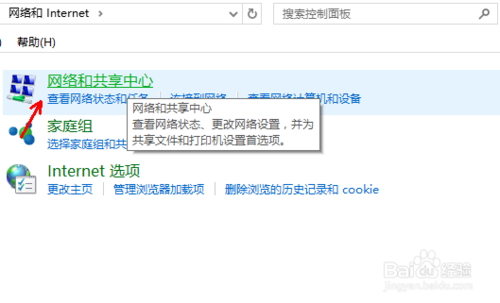
4:在窗口的左侧列表位置找到【更改高级共享设置】点击选择它
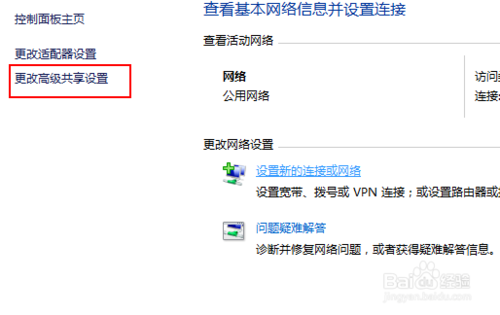
5:这时就会出现发现共享的设置了,在网络发现里面点击选择【启用网络发现】
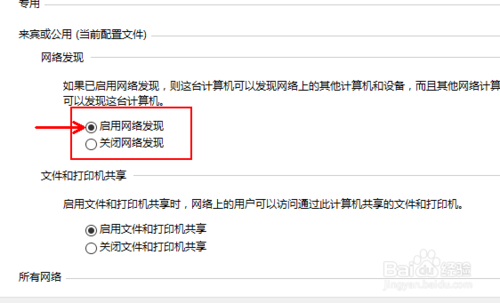
6:最后不要忘记点击右下角的【保存修改】,然后才会生效,接着就可以方便我们查找同一网络中的其他用户了
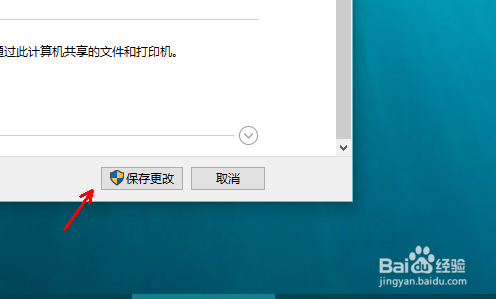
系统下载推荐

小白GHOST Win7 32位 旗舰版 2019.05 更新日期:2019-05-04

小白Ghost Win8.1 64位 装机版 2019.05 更新日期:2019-05-04

小白GHOST XP SP3 装机版 2019.05 更新日期:2019-05-04

小白GHOST WIN7 64位 旗舰版 2019.05 更新日期:2019-05-04

小白Ghost Win10 32位 专业版 2019.05 更新日期:2019-05-04

小白Ghost Win10 64位 专业版 2019.05 更新日期:2019-05-04


